В Интернете доступно множество антивирусных инструментов, но ни один из них нельзя назвать идеальным, и всегда найдутся вредоносные инструменты, которые смогут проскользнуть незамеченными даже самыми дорогими и самыми популярными антивирусными инструментами.
Существует также другая сторона медали, и это ложные срабатывания, о которых постоянно сообщают ваши антивирусные инструменты, даже если файлы на 100% законны. Тем не менее, суждение о том, является ли файл подлинным или нет, определенно деликатный, чтобы сказать список, и вы всегда должны уделять пристальное внимание при обработке этих файлов.
Эти файлы должны быть проверены несколькими различными антивирусными сканерами, прежде чем вы решите, что файл является ложноположительным. Код ошибки, который иногда появляется под сообщением, отображаемым в заголовке, фактически создается Windows, что делает его еще более интересным. Следуйте инструкциям, представленным ниже, чтобы узнать, как справиться с этой ошибкой.
Решение 1. Временно отключите Защитник Windows
Поскольку Защитник Windows действительно может выдавать некоторые ложные срабатывания, когда его настройки настроены на полную защиту, можно ожидать простых ошибок, подобных этой. Однако, когда дело доходит до Windows и Защитника Windows, не существует эффективного способа фактически запустить файл, о котором сообщалось, пока вы полностью не отключите Защитника Windows.
Операция не завершена так как файл содержит вирус
Убедитесь, что вы включили его как можно скорее, так как всегда опасно оставлять компьютер незащищенным в течение длительного времени.
- Щелкните правой кнопкой мыши значок щита на панели задач и нажмите «Открыть».
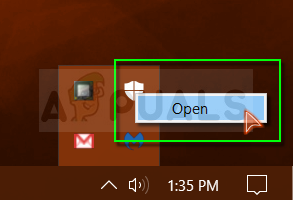
- Когда откроется Центр безопасности Защитника Windows, щелкните значок щита под кнопкой «Домой» и откройте «Вирус». настройки защиты от угроз и отключите защиту в реальном времени и облачную защиту.
- Перейдите к значку браузера (второй с конца) и отключите параметр «Проверить приложения и файлы».
- Вы также можете отключить SmartScreen, если вы думаете, что он будет беспокоить вас во время действия, которое вы хотите предпринять.
Заметка: Не забудьте включить все, что вы только что отключили, повторив тот же процесс и включив компоненты.
Решение 2. Добавьте исключение для папки, в которой находится файл
Если вы используете несколько инструментов безопасности помимо Защитника Windows, вы должны знать, что отключение одного из них приведет к тому, что другой начнет действовать. К счастью, есть простое решение, которое состоит в добавлении исключения для файла, который вы пытаетесь запустить. Если файл находится на съемном устройстве хранения, убедитесь, что устройство подключено, прежде чем открывать антивирусный экран.
Для этого выполните следующие шаги:
- Откройте антивирусный пользовательский интерфейс, дважды щелкнув его значок на рабочем столе или дважды щелкнув его значок в правой нижней части панели задач.
- Параметр «Исключение» расположен в разных местах в соответствии с различными антивирусными инструментами. Его часто можно найти просто без особых хлопот, но вот некоторые места на самых популярных антивирусных инструментах:
Kaspersky Internet Security: Главная >> Настройки >> Дополнительно >> Угрозы и исключения >> Исключения >> Укажите надежные приложения >> Добавить.
Операция не была успешно завершена, так как файл содержит вирус
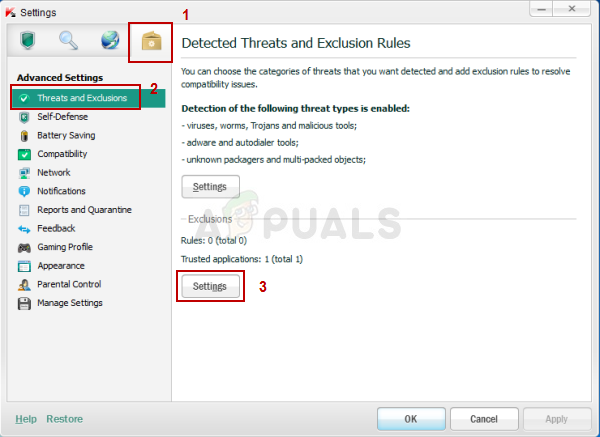
AVG: Главная >> Настройки >> Компоненты >> Web Shield >> Исключения.
стой: Главная >> Настройки >> Общие >> Исключения
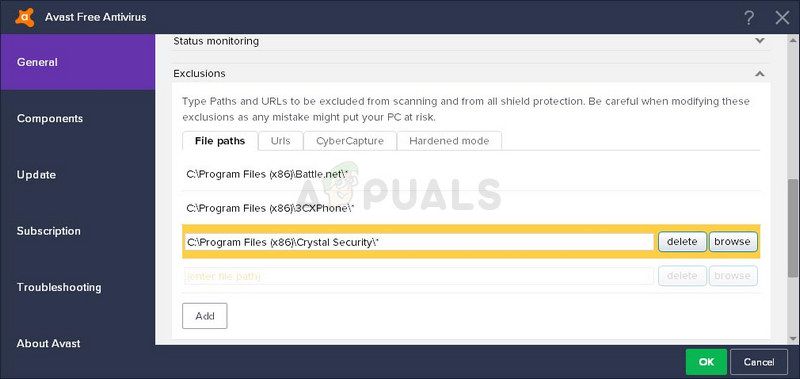
В каждом случае убедитесь, что вы правильно выбрали местоположение папки. Кроме того, не щелкайте файл напрямую, потому что большинство пользователей заявили, что вам действительно нужно выбрать папку, а не файл, который вы хотите добавить в исключения.
Решение 3. Проблемы с Windows Explorer
Это определенно звучит странно, но иногда даже процесс Windows Explorer помечается как потенциальное вредоносное ПО, и это мешает вам правильно использовать компьютер при отображении ошибки «Операция не выполнена успешно, поскольку файл содержит вирус». Поскольку explorer.exe — это подлинный процесс Windows, вы не сможете решить проблему, отключив антивирус или добавив explorer.exe в исключения. К счастью, есть еще более простой метод:
- Найдите «Командная строка», щелкните ее правой кнопкой мыши и выберите «Запуск от имени администратора». Скопируйте и вставьте следующие команды и убедитесь, что вы нажимаете Enter после каждой.
sfc /SCANFILE=c:windowsexplorer.exe
sfc /SCANFILE=C:WindowsSysWow64explorer.exe
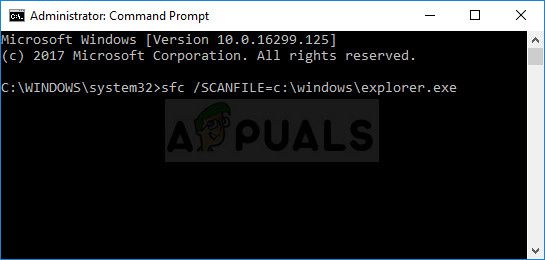
- Если все идет как надо, вы должны получить сообщение, которое должно выглядеть следующим образом:
Служба защиты ресурсов Windows обнаружила поврежденные файлы и успешно их восстановила.
- Даже если это сообщение не появляется, проблема все равно может быть решена, поэтому обязательно перезагрузите компьютер и проверьте, появляется ли проблема по-прежнему.
Решение 4. Проблема с Windows Backup
Эта ошибка также может появляться при запуске резервного копирования Windows, а ошибка отображается при запуске резервного копирования в проблемный файл. Если вы следовали приведенным выше инструкциям и несколько раз сканировали свой компьютер, и если вы на 100% уверены, что не заражены, ложное срабатывание может быть вызвано временными файлами Интернета и кеша.
Эти файлы должны быть удалены во всех браузерах, которые вы используете, прежде чем вы снова запустите резервное копирование Windows. Следуйте приведенным ниже инструкциям, чтобы очистить данные браузера для Internet Explorer и Edge одновременно.
- Введите «Панель управления» в строке поиска, расположенной на панели задач и нажмите на первый результат.
- Измените параметр Просмотр по крупным значкам и найдите раздел «Свойства обозревателя». Открой это.
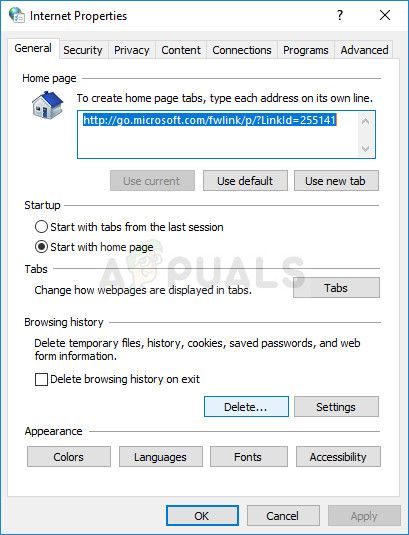
- Оставайтесь на вкладке Общие и смотрите в разделе История просмотра.
- Нажмите «Удалить» и выберите то, что вы хотите удалить из браузера.
- Мы рекомендуем снять галочку с первого параметра «Сохранить данные избранного сайта» и отметить следующие три; «Временные файлы Интернета и файлы сайта», «Файлы cookie и данные сайта» и «История».
- Нажмите «Удалить» и выйдите из панели управления.
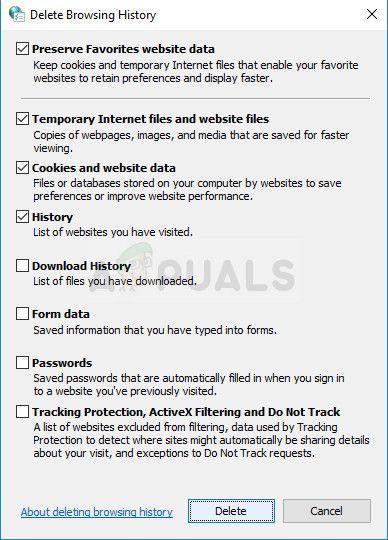
- Перезагрузите компьютер и проверьте, появляется ли всплывающее всплывающее окно.
- Откройте браузер Edge, щелкнув его значок на панели задач или выполнив поиск в меню «Пуск».
- После открытия браузера щелкните три горизонтальные точки, расположенные в верхней правой части браузера, и выберите «Настройки».
- В разделе «Очистить данные просмотра» нажмите «Выбрать, что очистить».
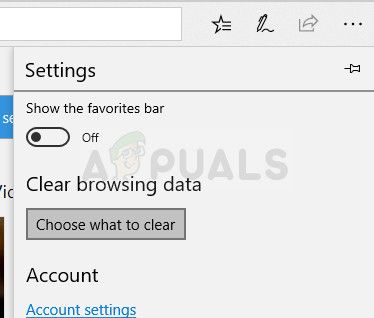
- Оставьте первые четыре опции отмеченными и очистите эти данные.
- Проблема должна исчезнуть в кратчайшие сроки.
Источник: helpexe.ru
Операция не была успешно завершена, так как файл содержит вирус?
Сообщение «Операция не была успешно завершена, так как файл содержит вирус» может появляться на разных версиях Windows при запуске тех или иных приложений. Повторный запуск приложения, как правило, ни к чему не приводит. Более того, запускаемое приложение может быть и вовсе удалено системными инструментами в автоматическом режиме.
Операция не была успешно завершена, так как файл содержит вирус — действительно ли это так?
И теперь самое главное: нет, появление данного сообщения не всегда означает, что в ОС пользователя поселился недоброжелательный сосед. Просто Защитнику Windows, системному антивирусу, что-то не понравилось в запускаемом приложении, вследствие чего тот решил приостановить его работу либо полностью удалить с диска (крайне редко, но бывает). Радикальные меры, ничего не скажешь, но что есть, то есть.
Что могло взбесить Защитник Windows? На это есть несколько причин:
- пользователь запустил нелицензированную версию программы
- программа имеет ряд функций, позволяющих тем или иным образом воздействовать на систему и менять ее настройки, например, без спроса устанавливать ПО, задействовать для своей работы сетевой трафик и прочие, не самые приятные «фичи» — maleware, одним словом;
- запускаемая программа действительно имеет в себе вирус.
Как избавиться от ошибки и запустить приложение?
Понятное дело, если вы подозреваете, что словили вирус, дайте Защитнику Windows заниматься своим делом. Лучше найдите другую программу (или ее версию) с какого-то более проверенного источника. Но если вы точно знаете, что приложение абсолютно безопасно и было заблокировано по ошибке, то это обязательно нужно исправить.
Деактивация системного Защитника Windows
Деактивируем системный антивирус, и дело в шляпе! Выполняется эта процедура следующим образом:
- нажмите WIN+S для вызова поисковика системы;
- вбейте запрос «Безопасность Windows» и выберите найденный результат;
- перейдите в подраздел «Защита от вирус и угроз»;
- кликните на пункт «Журнал защиты» (карантин, простым словом);
- найдите в списке журнала заблокированный элемент и убедитесь, что это именно он;
- нажмите на ниспадающее меню «Действия» и выберите опцию «Восстановить»;
- вернитесь назад к разделу «Защита от вирусов и угроз» и перейдите управление настройками для параметров защиты антивируса;
- выставьте ползунок под опцией «Защиты в реальном времени» в положение «Откл.».
Теперь никаких проблем с запуском приложения не будет, ранее заблокированный элемент останется в нужном месте.
Добавление приложения (или файла) в исключения антивируса
Держать систему с отключенным антивирусом — это не слишком хорошая идея. А поэтому рекомендуем добавить ранее заблокированное приложение (отдельный файл либо все его элементы) в список исключений Защитника Windows. Таким образом вы сможете не только решить проблему, но и защитить свою ОС от вредоносных элементов извне. Вот что вам нужно сделать:
- откройте раздел «Параметры защиты от вирусов и угроз», как это было продемонстрировано выше;
- кликните на кнопку «Добавить исключение» в соответствующем разделе;
- укажите расположение файла или папки приложения (будьте внимательны!);
- закройте все окошки и проверьте, запустится ли нужное приложение без проблем на сей раз.
Что делать, если ошибка «Операция не была успешно завершена» все равно не исчезла?
Крайне странно, если ничего из вышеуказанного не помогло вам в решении проблемы. Возможно, неполадка заключается в поврежденных системных файлах и образе Windows в целом. Плюс не стоит исключать ошибку файловой системы используемого диска. SFC, DISM и CHKDSK — тройка встроенных утилит, способных восстановить работоспособность ОС.
- Нажмите WIN+R для вызова диалогового окошка «Выполнить»;
- пропишите в пустой строке CMD и прожмите комбинацию CTRL+ALT+ENTER;
- поочередно выполните к консоли следующий набор команд, попутно перезагружая ПК между каждой из утилит:
- sfc /scannow
- DISM /Online /Cleanup-Image /CheckHealth
- DISM /Online /Cleanup-Image /ScanHealth
- DISM /Online /Cleanup-Image /RestoreHealth
- chkdsk C: /f /r /x
Ошибка «Операция не была успешно завершена, так как файл содержит вирус» несомненно является серьезной проблемой, но только в том случае, если пользователь имеет дело с настоящим вирусом.
Источник: cartridge-ali.ru
Операция не была успешно завершена, так как файл содержит вирус или потенциально нежелательную программу. Ошибка при дешифровании данных. Набор ключей не определен — Контур.Экстерн Добавьте проблемный файл в исключения антивируса
Здравствуйте Владимир! У меня целая эпопея с восстановлением хранилища оригинальных компонентов Windows 10. Нужен Ваш совет, думаю я Вас пойму, так как считаю себя опытным пользователем!
Установленная на моём ноутбуке Windows 10 работает со значительными ошибками. Решил проверить целостность системных файлов с помощью средства sfc /scannow , но вышла ошибка: «Программа защиты ресурсов Windows обнаружила повреждённые файлы, но не может восстановить некоторые из них ». Как я понял, ошибка эта обозначает, что нарушена целостность самого хранилища системных компонентов Win 10 (папка WinSxS). Тогда решил проверить целостность этого самого хранилища командой , вышло сообщение « » . Соответственно восстанавливаю хранилище командой , данная команда восстанавливает хранилище компонентов с помощью Центра обновлений Windows, и у меня опять выходит ошибка « Не удалось скачать исходные файлы. Укажите расположение файлов, необходимых для восстановления компонента, с помощью параметра «Источник» ».
Непонятно, почему вылезла ошибка в этот раз, ведь интернет у меня есть. Ладно думаю, буду использовать для восстановления хранилища компонентов средство PowerShell и ISO-образ Windows 10, скачал дистрибутив Windows 10 и подсоединил его к виртуальному дисководу, запустил PowerShell и ввёл команду: Repair-WindowsImage -Online -RestoreHealth -Source F:sourcesinstall.wim:1 (где б уква «F» соответствует букве подключенного образа с Win 10, а цифра «1» — индексу издания в образе Win 10 PRO (именно она у меня установлена), но и в очередной раз я потерпел неудачу — « Ошибка: 0x800f081 . Сбой восстановления. Не найден источник восстановления, или хранилище компонентов восстановить невозможно ».
На одном известном форуме подсказали, что не нужно подсоединять ISO-образ Windows 10 к виртуальному дисководу, а нужно смонтировать ISO-образ с файлами Win 10 в папку с помощью команды: Dism /Mount-Wim /WimFile: F :sourcesinstall.wim /index:1 /MountDir:C:WIM /ReadOnly (где WIM, это пустая папка на диске C:, в которую монтируется ISO-образ, а F:sourcesinstall.wim — местонахождение файла-образа install.wim ), но у меня и здесь уже при монтировании вышел промах « Ошибка: 11. Была сделана попытка загрузить программу, имеющую неверный формат ».
Короче я сдался и не знаю, почему у меня ничего не получается.
Восстановление повреждённого хранилища компонентов Windows 10 при помощи DISM
Привет друзья! Цель данной статьи рассказать начинающим пользователям в подробностях, как производить восстановление повреждённого хранилища компонентов Windows 10 в различных критических ситуациях.
Если вы хотите проверить целостность системных файлов в своей операционной системе, то поможет вам в этом встроенная утилита «sfc /scannow » , но если она выдаст ошибку : «Программа защиты ресурсов Windows обнаружила повреждённые файлы, но не может восстановить некоторые из них»,
то значит в вашей OS нарушена целостность самого хранилища системных компонентов (содержимое папки ). В этом случае нужно проверить целостность хранилища компонентов командой « Dism /Online /Cleanup-Image /ScanHealth », если при данной проверке тоже будут выходить различные ошибки, например: «Хранилище компонентов подлежит восстановлению », « Ошибка: 1910 Не найден указанный источник экспорта объекта », «Ошибка: 1726 Сбой при удалённом вызове процедуры »,

то в этом случае нужно сначала восстановить хранилище компонентов, а уже затем восстанавливать целостность системных файлов с помощью «sfc /scannow » , вот здесь начинается самое интересное, так как имеется очень много нюансов, давайте разберём их все.
Задействуем для восстановления повреждённого хранилища С истему обслуживания образов развертывания и управления ими (DISM)
Запускаем командную строку администратора и вводим команду :
DISM /Online /Cleanup-Image /RestoreHealth
— данная команда восстанавливает хранилище компонентов с помощью Центра обновлений Windows (у вас должен работать интернет), отсутствующие компоненты будут скачаны на серверах Майкрософт и восстановлены в вашей системе.
Восстановление выполнено успешно

Но если данная команда выдаст ошибку 0x800f0906 «Не удалось скачать исходные файлы. Укажите расположение файлов, необходимых для восстановления компонента, с помощью параметра «Источник» » или

выйдет другая ошибка 0x800f081f «Не удалось найти исходные файлы . Укажите расположение файлов, необходимых для восстановления компонента, с помощью параметра «Источник» »

То нужно использовать для восстановления хранилища .
Скачиваем дистрибутив Windows 10 на сайте Майкрософт и подсоединяем его к виртуальному дисководу (в моём случае (G:)), затем заходим в папку sources и смотрим какое сжатие у файла-образа Windows 10,

обычно бывает install.esd , запоминаем это, пригодится при вводе последующих команд (если в вашем случае попадётся файл install.wim , то читайте информацию в конце статьи).

соответственно вводим следующую команду:
где G: — буква виртуального дисковода с Windows 10,
Install.esd — файл-образ Win 10,
/limitaccess — параметр, закрывающий доступ к центру обновлений (ведь мы используем для восстановления дистрибутив Win 10)
Восстановление выполнено успешно. Операция успешно завершена.

Вот таким способом мы с вами восстановили повреждённое хранилище компонентов Windows 10!
Хранилище компонентов восстановлено, теперь восстанавливаем целостность системных файлов Windows 10 командой «sfc /scannow».
Программа защиты ресурсов Windows обнаружила поврежденные файлы и успешно их восстановила.
Целостность системных файлов Windows 10 восстановлена!

Ещё один способ восстановления хранилища компонентов с помощью файла виртуального жёсткого диска VHD
Друзья, но хочу сказать вам, что в особо сложных случаях, при вводе команды
Dism /Online /Cleanup-Image /RestoreHealth /Source:G:Install.esd /limitaccess вы опять получите ошибку, к примеру: «Ошибка: 1726 Сбой при удалённом вызове процедуры»,

в этом случае нужно поступить так. Создать виртуальный жёсткий диск и распаковать на него содержимое файла-образа install.esd, после этого запустить команду:
где D: — буква подсоединённого виртуального диска VHD с развёрнутыми файлами Windows 10.
в результате будет произведено восстановление хранилища компонентов за счёт распакованных на виртуальный диск VHD файлов операционной системы.
Идём в Управлении дисками и создаём виртуальный диск VHD.
«Действие»—>«Создать виртуальный жёсткий диск»

Отмечаем пункт «Динамический расширяемый».
Размер виртуального жёсткого диска — 20 Гб.
Жмём на кнопку «Обзор».

Выбираем в проводнике место сохранения виртуального жёсткого диска.
Я выберу диск (F:). Присваиваю имя виртуальному диску — «Win10» и жму кнопку «Сохранить».


Созданный виртуальный диск представляет из себя в Управлении дисками нераспределённое пространство (Диск 1) размером 20 Гб.

Щёлкаем на Диске 1 правой мышью и выбираем «Инициализировать диск»

По большему счёту всё равно какой пункт отмечать: MBR или GPT.
Я отмечу пункт «Таблица с GUID разделов (GPT)» и жму «ОК»

После инициализации диска создаём на нераспределённом пространстве простой том.

Новый том (G:) создан.

Архивы операционной системы — install.esd или install.wim могут содержать в себе несколько других архивов (релизов) операционных систем (Про, Домашняя и т.д.) и этим образам присваиваются индексы 1, 2, 3, 4. Чтобы узнать какие Образы находятся внутри нашего файла install.esd, вводим команду:
Dism /Get-WimInfo /WimFile:G:sourcesinstall.esd
Где G: буква виртуального дисковода с Windows 10,
Sourcesinstall.esd — адрес файла-образа install.esd в дистрибутиве Win 10.

На моём компьютере установлена Windows 10 PRO и именно её я хочу восстановить. Нужный мне образ Win 10 PRO имеет индекс 1.
Dism /apply-image /imagefile:G:sourcesinstall.esd /index:1 /ApplyDir:D:
где G:sources — адрес расположения файла install.esd,
index:1 — индекс Windows 10 PRO,
D : — подключенный виртуальный диск VHD (раздел D:).
Операция успешно завершена.

Файл install.esd (Win 10 PRO) развёрнут на виртуальный диск VHD (раздел D:).

Ну и теперь восстанавливаем хранилище компонентов з а счёт распакованных на виртуальный диск VHD (раздел D:) файлов операционной системы Win 10, командой:
Dism /Online /Cleanup-Image /RestoreHealth /Source:D:Windows /limitaccess
Восстановление выполнено успешно. Операция успешно завершена.

Вот таким ещё способом мы с вами восстановили повреждённое хранилище компонентов Windows 10! Т еперь восстанавливаем целостность системных файлов Windows 10 командой «sfc /scannow».

В конце статьи вам пригодится такая информация:
Если в ISO-образе Windows 10, в папке sourses, вам попадётся вместо файла install.esd файл install.wim, то команда восстановления немного изменится:
Dism /Online /Cleanup-Image /RestoreHealth /Source:G:install.wim /limitaccess (команда восстановления хранилища компонентов).
При работе с какими-либо файлами пользователь может столкнуться с сообщением «Операция не была успешно завершена, так как файл содержит вирус или потенциально нежелательную программу», после чего запуск указанного файла оказывается заблокирован. Причиной блокировки является системный антивирус (обычно это «Защитник Windows»), ограничивший пользовательский доступ к подозрительному файлу. Ниже разберём суть данной дисфункции и методы её решения.
Корпорация Майкрософт уделяет повышенное внимание борьбе с вредоносными вирусными программами. Вследствие чего современная Виндовс 10 обзавелась встроенным антивирусом, известным под названием «Защитник Виндовс».
По умолчанию Защитник Виндовс активирован, и постоянно проверяет пользовательский софт на наличие потенциально опасных программ. При нахождении такой программы доступ к ней блокируется, а сама вредоносная программа может быть помещена в карантин. В таком случае пользователь получает уже упомянутое сообщение «Операция не была успешно завершена, так как файл содержит вирус или потенциально нежелательную программу» , а запуск указанного файла становится невозможен.
Под подобную блокировку может попасть как вирусный файл, так и вполне безопасный софт, используемый на протяжении многих лет. В последнем случае это доставляет ряд неудобств, так как мы не можем воспользоваться проверенным софтом, необходимым нам для различных задач.

Как исправить дисфункцию «Файл содержит вирус или нежелательную программу»
Наиболее простым и очевидным решением в данной ситуации является . Но спешить с подобным отключением я бы не советовал, особенно в ситуации, когда на вашем ПК отсутствует постоянно работающий антивирус. В этом случае вы рискуете сделать вашу систему уязвимой для вирусных программ, что приведёт к её потенциальному выходу из строя.
Проверьте запускаемый файл на вируса
Первым делом для исправления «Операция не была успешно завершена, так как файл содержит вирус» рекомендую проверить запускаемый файл на вирусы с целью убедиться, что Защитник Виндовс «ругается» на файл зря. Для этого можно использовать как альтернативные антивирусные программы уровня «ДокторВеб Кюрейт», так и загрузить файл на специализированный проверочный ресурс уровня virustotal.com для проверки.

Проверьте файл на virustotal
Добавьте проблемный файл в исключения антивируса
Если файл оказался чист, стоит добавить его в исключения «Защитника Виндовс» или установленного на вашем ПК антивируса. В случае Защитника рекомендуется нажать на «Пуск», выбрать там «Параметры», далее «Обновление и безопасность», потом «Защитник Виндовс», и затем «Открыть Центр безопасности защитника Виндовс».

Аналогичную опцию исключений можно найти и в настройках других антивирусов.
Временно отключите ваш антивирус
Довольно эффективным способом решения проблемы «Операция не была успешно завершена» является временная деактивация антивируса. В случае Защитника Виндовс это делается следующим образом:
- В панели задач нажмите на кнопку поиска (с лупой), в строке запроса пишем «защита», кликаем вверху на найденную опцию «Защита от вирусов и угроз»;
- В открывшемся окне находим «Параметры защиты от вирусов и других угроз» и также кликаем на неё.
- В очередном открывшемся окне находим опцию «Защита в режиме реального времени» и деактивируем её.
Какое-то время Защитник будет деактивирован, но позже может опять включится самостоятельно (под действием очередного обновления системы). Чтобы он не включался, мы можем отключить его с помощью системного реестра.
- Нажмите на Win+R, введите там regedit и нажмите на ввод;
- Перейдите по пути
- Наведите курсор на пустую панель справа, щёлкните правой клавишей мышки, и выберите «Создать» — «Параметр DWORD 32 бита», дайте ему имя «DisableAntiSpyware» и нажмите ввод;


Обновите проблемный софт
Если антивирусное ПО продолжает сигнализировать о неблагонадёжности вашего софта, попробуйте скачать и установить его самую свежую версию. В некоторых случаях это позволяет избавиться от ошибки «Операция не была успешно завершена» на вашем ПК.
Восстановите работоспособность Эксплорера
В ряде случаев проблемы с файлом explorer.exe могут вызывать рассматриваемую в статье дисфункцию. Запустите командную строку от админа, и в ней последовательно наберите, не забывая нажимать на ввод после каждой команды:
Выполнение данных команд может устранить ошибку «файл содержит вирус» на вашем компьютере.
Заключение
Появление сообщения «Операция не может быть завершена, так как в файле содержится вирус или потенциально нежелательная программа» сигнализирует о нахождении антивирусом (обычно это «Защитник Виндовс») потенциально небезопасного файла. Оптимальным решением в данном случае является занесение проблемного файла в исключения антивируса при условии, что пользователь уверен в чистоте данного файла. Отключать антивирус полностью не рекомендуется – это может стать причиной проникновения на пользовательских ПК потенциально опасных программ.
При входе в систему после выбора сертификата появляется сообщение «Ошибка при дешифровании данных. Набор ключей не определен» или «Ошибка при дешифровании данных. Операция успешно завершена (The operation completed successfully)».
Если ошибка дешифрования данных возникает после входа в систему при попытке просмотреть документ, то необходимо воспользоваться следующими рекомендациями .
Для решения ошибки необходимо выполнить следующие шаги
1. Произвести проверку и выполнить все рекомендуемые действия с помощью сервиса диагностики . Если диагностика покажет, что необходимо продлить лицензию на Крипто Про, то обязательно указать новый серийный номер.
Бланк с серийным номером на КриптоПро CSP выдается при подключении или продлении обслуживания. Если найти бланк не удается, то необходимо обратиться в .
2. Удалить кэш Internet Explorer. Для этого:
- Выбрать меню «Пуск» > «Панель управления» > «Свойства обозревателя».
- В открывшемся окне нажать на кнопку «Удалить» и отметить следующие элементы списка: временные файлы интернета и файлы cookie.
- Нажать на кнопку « Удалить», дождаться окончания операции и закрыть окно свойств обозревателя.
3. Убедиться, что носитель с сертификатом (смарт-карта ruToken, дискета или flash-накопитель) помещен в компьютер, и переустановить личный сертификат через КриптоПро CSP (см. Как установить личный сертификат?).
Если предложенное решение не помогло исправить ошибку, необходимо обратиться в техническую поддержку по адресу [email protected] . В письме указать следующую информацию:
- ИНН и КПП организации;
- Номер диагностики.
Для этого необходимо зайти на портал диагностики по адресу https://help.kontur.ru , нажать кнопку «Начать диагностику». Как только процесс проверки закончится, на экране отобразиться номер диагностики. Присвоенный номер диагностики необходимо указать в письме.
- Указать, был ли установлен клиент-банк на том рабочем месте, с которого осуществлялся запрос сертификата.
Источник: mosgorlab.ru